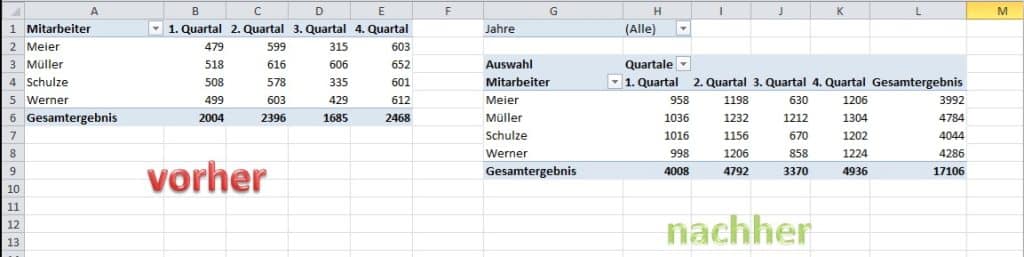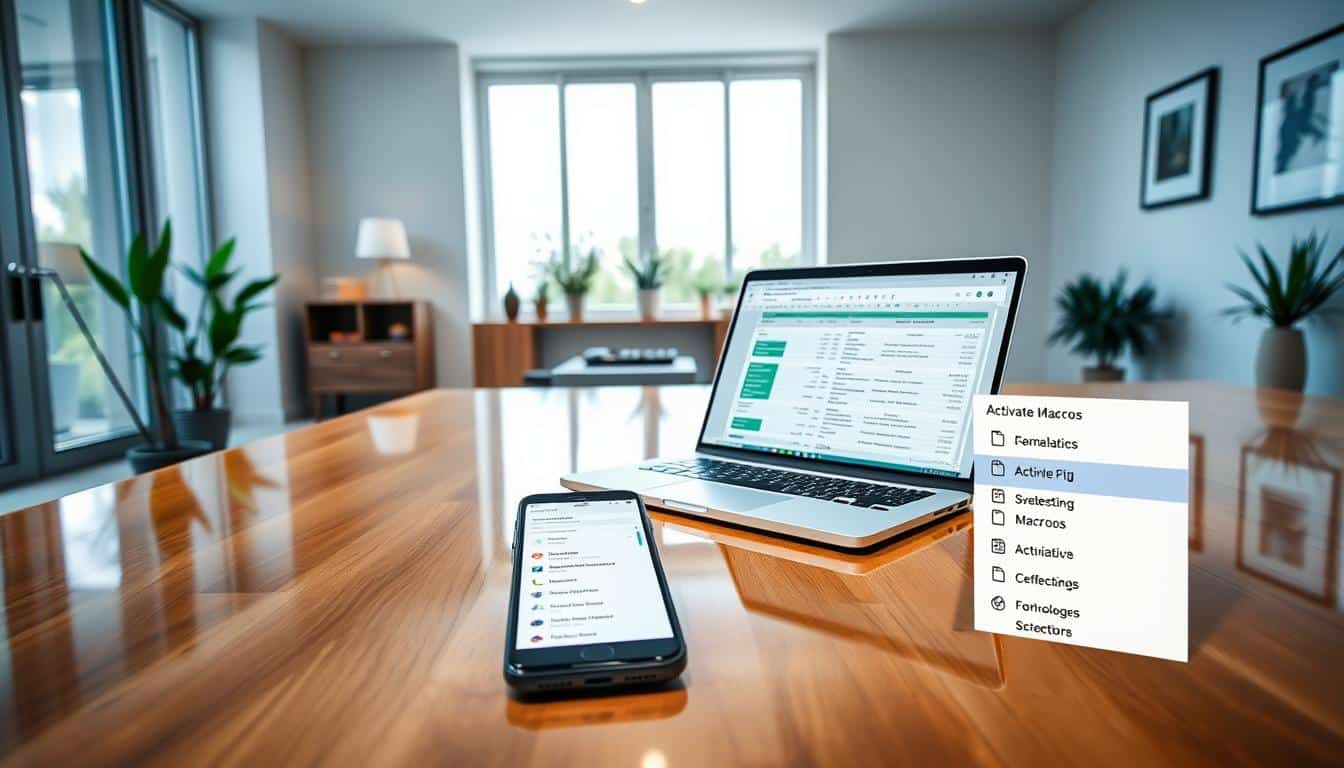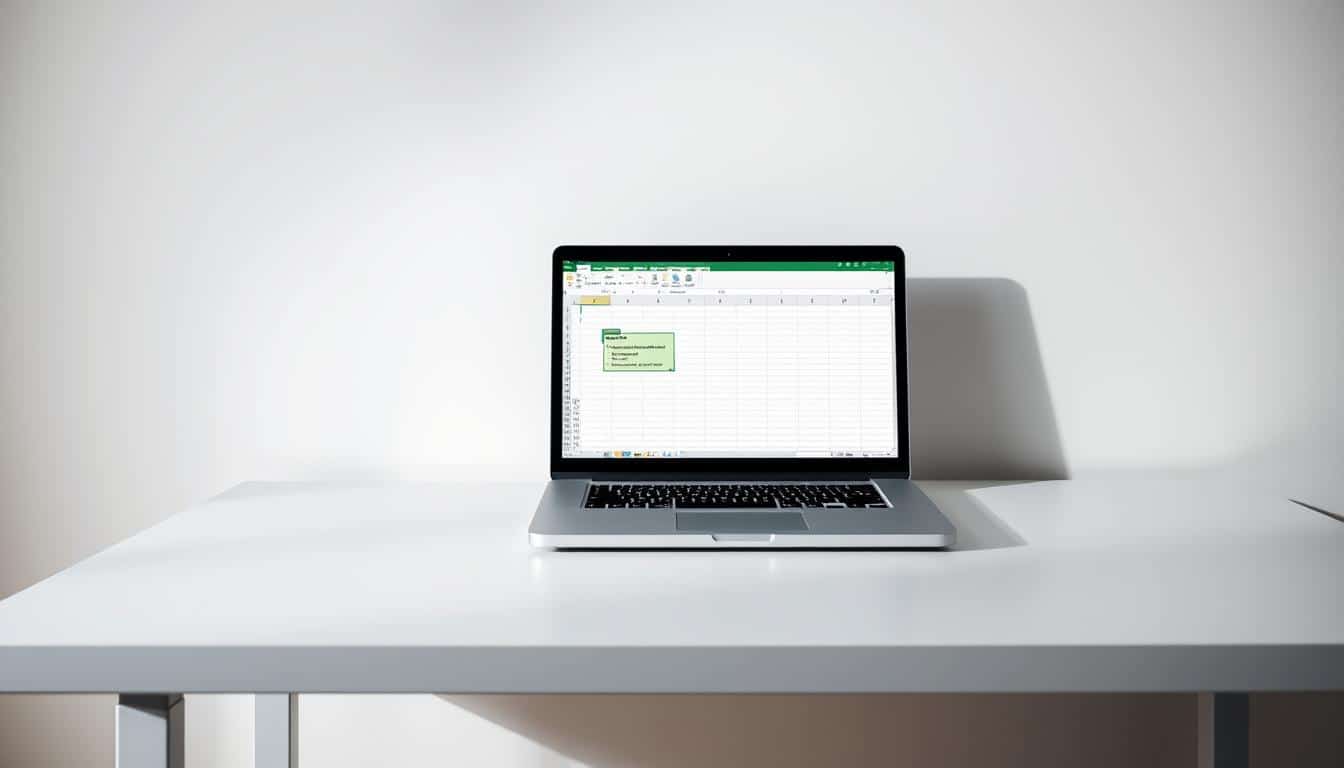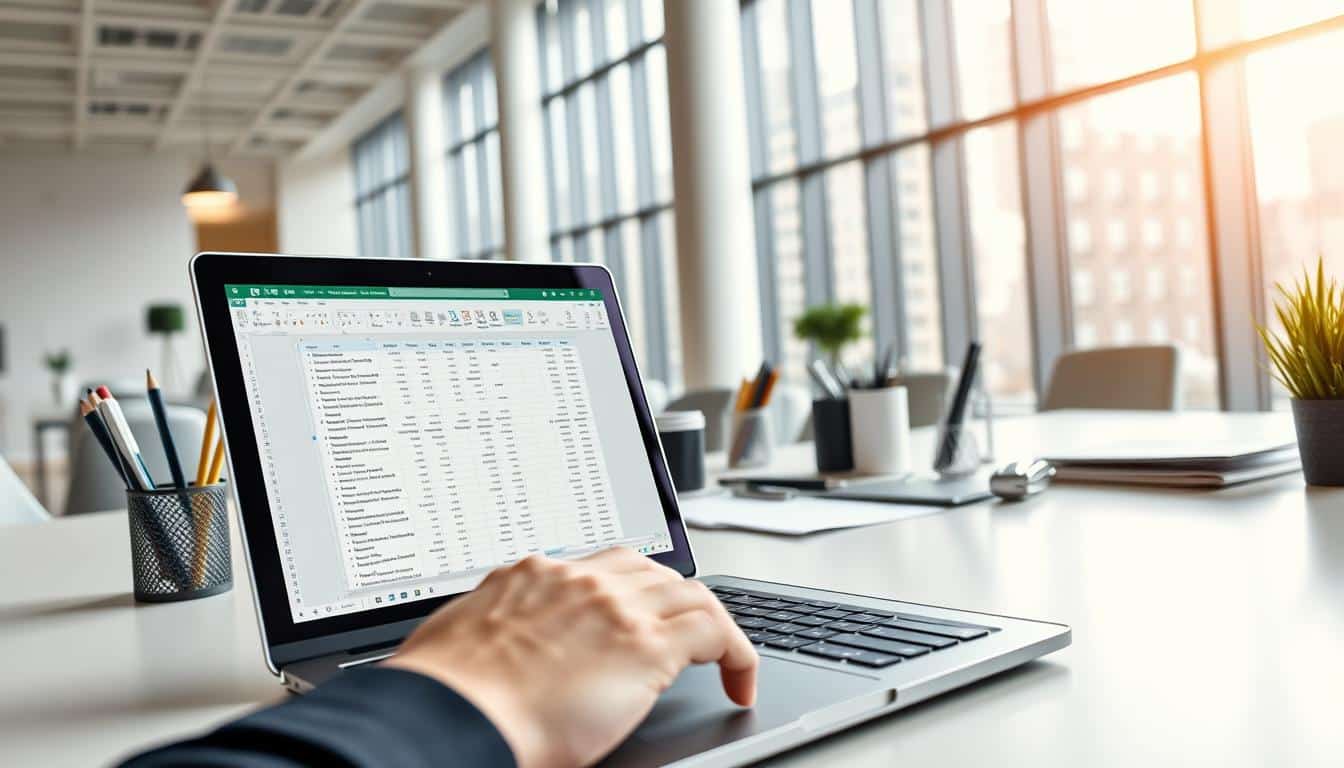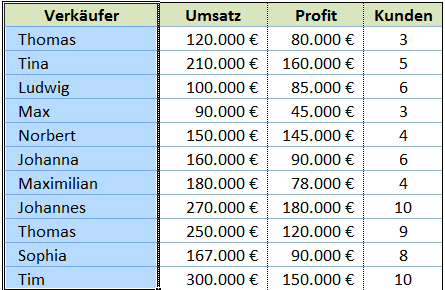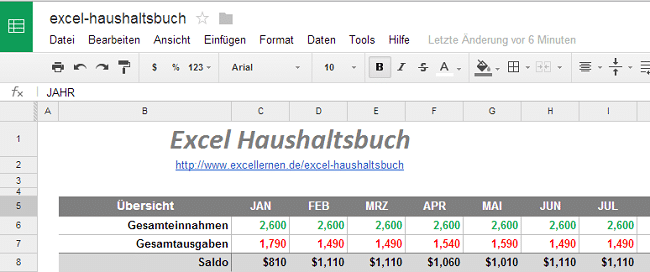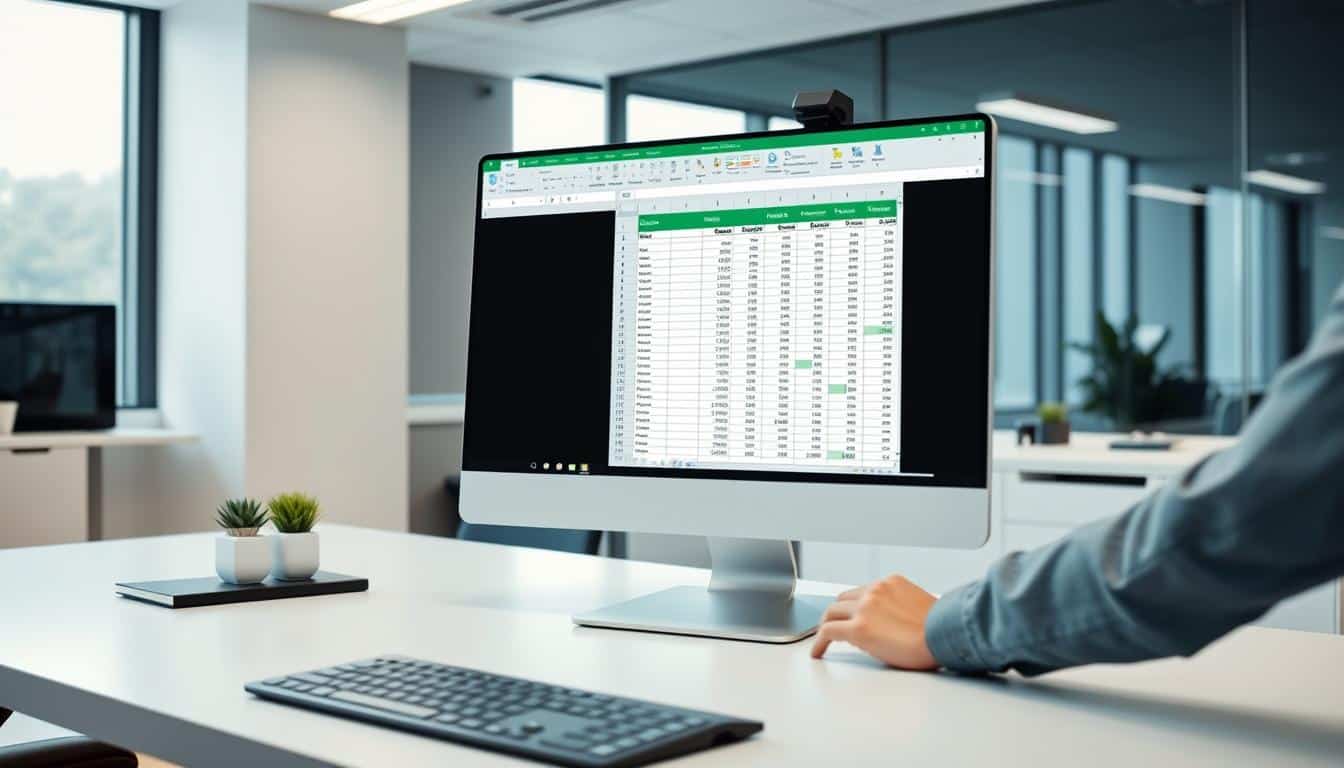Mehrere Konsolidierungsbereiche in einer Pivot-Tabelle nutzt man, wenn die Daten, die in der Pivot-Tabelle wiedergegeben werden aus mehreren Tabellen stammen, die sich in unterschiedlichen Tabellenblättern befinden können.
Wie eine bestehende Pivot-Tabelle dahingehend geändert wird, dass sie auf verschiedene Tabellenblätter zugreift, wird in diesem Beispiel gezeigt.
Wie im Bild oben gut zu erkennen ist, lassen sich Pivot-Tabellen mit mehreren Konsolidierungsbereichen gegenüber der normalen Pivot-Tabelle mehrfach filtern. Eine Übungsdatei zum Nachvollziehen liegt diesem Artikel als Download bei.
Um mehrere Bereiche überhaupt auswählen zu können, muss Excel angepasst werden. Das erfolgt am einfachsten über ein Anpassen der Schnellzugriffsleiste.
Eine vorhandene Pivot-Tabelle ändern
1.Schnellzugriffsleiste öffnen und Weitere Befehle… anklicken
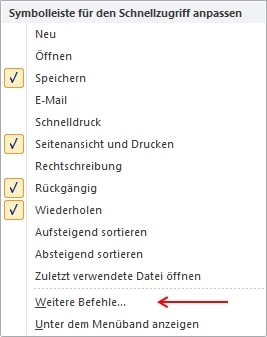
2. wie in Bild zu sehen, PivotTabelle- und PivotChart-Assistent himzufügen
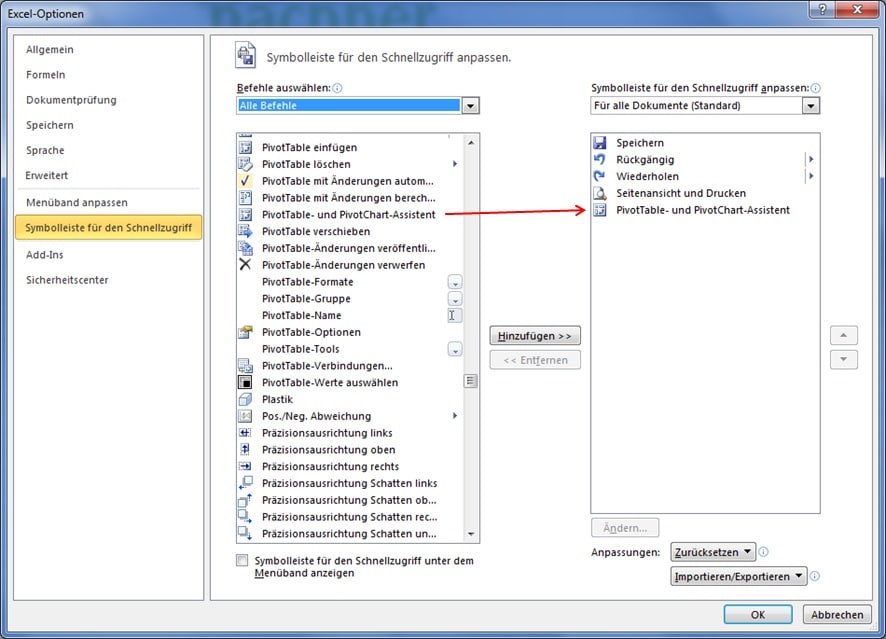
3. das Pivot-Symbol in der Schnellzugriffsleiste aktivieren
4. in die Pivot-Tabelle klicken (egal wo) und in der Schnellzugriffsleiste auf den Pivot-Assistenten
5. zwei Mal auf zurück, mehrere Konsolidierungsbereiche auswählen, weiter
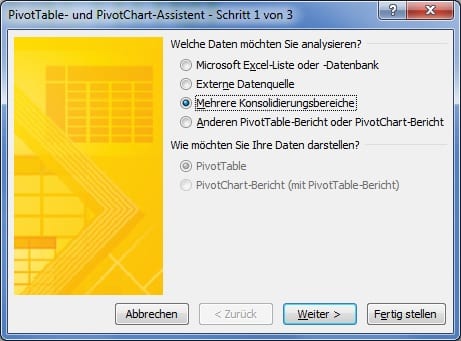
6. die Einstellungen im nächsten Fenster bleiben so, weiter
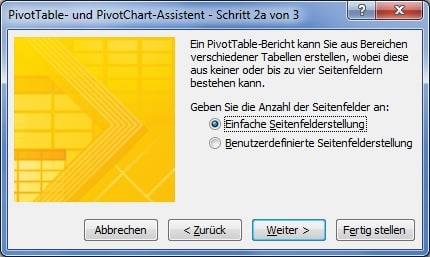
7. Jetzt werden die Daten ausgewählt. Es sollte ungefähr wie im unteren Bild aussehen. Sind die Tabellen identisch und auch an der gleichen Position, werden die Daten der zweiten Tabelle durch Klick auf das Tabellenblatt übernommen. Danach auf Weiter.
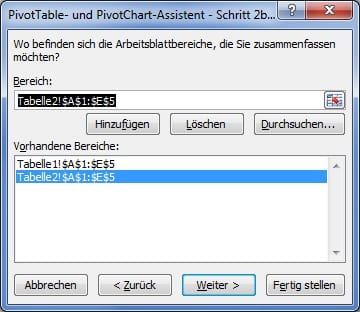
8. Diese Einstellung ändert die Pivot-Tabelle. Sie steht danach an gleicher Stelle wie die vorherige Pivot-Tabelle.
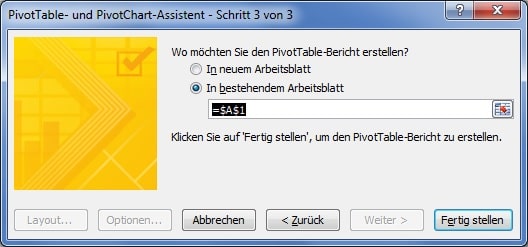
9. Zuletzt wird die Pivot-Tabelle wieder farblich formatiert.
Eine neue Pivot-Tabelle mit mehreren Konsolidierungsbereichen erstellen
Die Vorgehensweise hierbei ist identisch ab Schritt 5, der Auswahl des Punktes „mehrere Konsolidierungsbereiche“ des PivotTable- und PivotChart-Assistenten in der Schnellzugriffsleiste. Eine neue Formatierung der farblichen Hintergründe entfällt hierbei.
Download